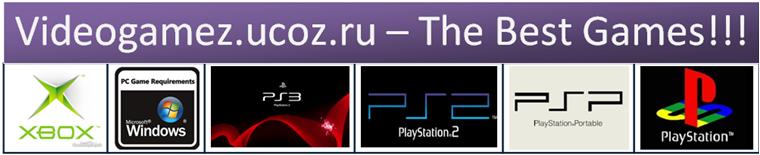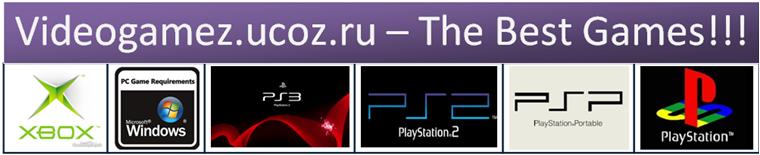Перебрасываем образы игр с Компьютера на PS3
Есть 3 вида соединения Playstation 3 и Компьютера:
- по Кабелю без Роутера
- по Кабелю через Роутер
- по WIFI через Роутер
Описание:
Вам понадобятся: PS3 с кастомной прошивкой Waninkoko или Kmeaw. Сетевой кабель LAN или WiFi-роутер. blackb0x FTP Server (можно просто зайти в multiman) - это Homebrew для Playstation3 FTP-клиент (у кого есть тотал командер нажмите Ctrl+F, и откроется FTP клиент), FlashFXP - программа для компьютера. Либо более распространённый, но менее скоростной и устойчивый FTP-клиент в Total Commander.
Соединение: по Кабелю без Роутера:
1.) Сединяем PS3 и PC сетевым кабелем RJ45 через разьем, который на задней стенке вашего PC.

2.) На PS3 настраиваем интернет соединение. Настройки->Настройка сети -> Настройка соединения с интернетом -> Метод настройки: Специальный Способ соединения: Проводное соединение Режим сетевого устройства: Определять автоматически Настройка IP Адреса: Вручную То есть, ставим такие параметры, как на картинке ниже:
3.) Теперь на компьютере идём в меню: "Пуск -> Панель управления -> Сеть и интернет -> Просмотр состояния сети и задач" Открывается такое окно, где слева видим пункт "Изменение параметров адаптера":
4.) Жмём этот пункт, открывается следующее окно с вашими адаптерами:
5.) Выбрав свой адаптер, находящийся на борту вашего компьютера и нажав на него мышкой, попадаете в окно состояния:
6.) При нажатии на кнопку "Свойства", открывается окно свойств этого адаптера, где вам нужно выбрать "Протокол интернета версии 4 (TCP/IPv4)":
7.) Снова нажимаете кнопку "Свойства" этого интернет-протокола и перед вами открывается то, что мы так упорно искали - окно настроек IP адресов:
- Здесь, самое главное, вам нужно в точности указать "Основной шлюз", как вы выставили IP на PlayStation®3 - 100.100.10.10!!!
- Затем, необходимо указать уникальный IP-адрес вашего адаптера, конечно-же отличный от уже имеющегося, то есть, обычно меняют последнюю цифру на другую свободную, например 100.100.10.11.
- Ну и в качестве "Маски подсети" обычно используется 255.255.255.0
- DNS-сервера нас не интересуют, вы можете оставить их пустыми или заполнить другими уникальными адресами.
8.) Запускаем на компьютере FTP-клиент, например Total Commander и выбираем в верхнем меню: FTP -> Соединиться с FTP сервером -> Добавить
9.) Выскочит Настройка FTP соединения. Вписываем следующие данные:
- Имя соединения: Можете назвать как угодно
- Сервер [:Порт]: 100.100.10.10:21
- Учетная запись: FTPD12345
- Пароль: любой
У вас должно получится так-же:
Соединение: по Кабелю через Роутер
1.) Сединяем PS3 к роутеру сетевым кабелем.
2.) На PS3 настраиваем интернет соединение:
Настройки->Настройка сети -> Настройка соединения с интернетом ->
- Метод настройки: Специальный
- Способ соединения: Проводное соединение
- Режим сетевого устройства: Определять автоматически
- Настройка IP Адреса: Вручную
У вас должно получиться, как на картинке ниже:
Все ставим как на картинке, единственное что надо правильно установить это IP адрес. Его можно посмотреть в настройках вашего роутера, у меня например 192.168.1.1 только последнюю цифру поменяйте на другую, например 7. Осталное оставляем без изменений.
3.) Запускаем на компьютере FTP-клиент, например Total Commander и выбираем в верхнем меню: FTP -> Соединиться с FTP сервером -> Добавить
4.) Выскочит Настройка FTP соединения. Вписываем следующие данные:
- Имя соединения: можете назвать как угодно
- Сервер [:Порт]: как в настройках Playstation 3, у меня например 192.168.1.7:21
- Учетная запись: FTPD12345
- Пароль: любой
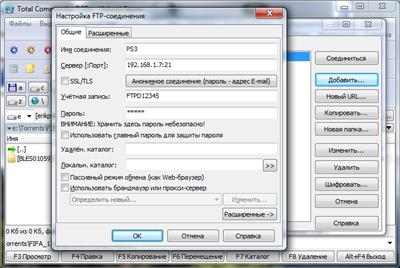
Соединение: по WIFI через Роутер
1.) На PS3 настраиваем интернет соединение:
Настройки->Настройка сети -> Настройка соединения с интернетом ->
- Метод настройки: Специальный
- Способ соединения: Беспроводной
- Настройки WLAN: Сканировать.
* После определения вашего WIFI нажмёте Х
* В настройках безопасности WLAN, если установлен пароль выбираете WEP и вводите пароль.
* Если пароль не установлен выбираете отсутствует
- Настройка IP Адреса: Вручную
У вас должны быть такие параметры, как на картинке ниже:
Все ставим как на картинке, единственное что надо правильно установить это IP адрес. его можно посмотреть в настройках вашего роутера, у меня например 192.168.1.1 только последнюю цифру поменяйте на другую, например 7.
2.) Запускаем на компьютере FTP-клиент, например Total Commander и выбираем верхнем меню : FTP -> Соединиться с FTP сервером -> Добавить
3.) Выскочит Настройка FTP соединения. Вписываем следующие данные:
- Имя соединения: можете назвать как угодно.
- Сервер [:Порт]: как в настройках Playstation 3, у меня например 192.168.1.7:21
- Учетная запись: FTPD12345
- Пароль: любой